롯데멤버스로 다양한 방식으로 적립해 둔 엘포인트가 있다면 현금처럼 사용처에서 사용해 볼 수 있을 겁니다. 엘포인트 사용하기 위해서 포인트 결제 비밀번호를 입력해줘야 하는데 해당 비밀번호를 변경하거나 찾기/재설정을 하고 싶다면 LPOINT의 PC 홈페이지나 앱을 통해서 간편하게 설정할 수 있습니다.
엘포인트 적립 및 사용 카드는 롯데백화점이나 하이마트, 롯데슈퍼, 롯데마트 등에서 모바일 카드로 발급이 가능하며 엘포인트 홈페이지/어플에서 가입을 하게 되면 온라인/모바일카드를 자동으로 발급받아볼 수 있습니다.
적립한 l포인트는 현금영수증 발급이 안되며 돈으로 환불(일부 제외)도 지원하지 않는다고 합니다. 그리고 포인트 사용을 위해서 결제 비밀번호를 사용해야 되는데 잊어먹었거나 변경을 원할 때에는 본인 인증 후 간편하게 재설정이 가능합니다.
비밀번호는 여섯 자리 숫자로 동일하거나 연속된 문자는 사용에 제한이 있으며 재설정하기 전 본인확인 절차를 거쳐주시면 됩니다. 엘포인트 온라인 비밀번호 입력이 필요한 경우 기억나지 않을 때 참고하시면 되겠습니다.
본인인증 방식
- 휴대폰: 사용하고 있는 본인 휴대폰 통신회사와 휴대폰 번호 문자인증(통신사패스 인증 선택 가능)
- 카드 본인확인서비스: 본인 명의로 된 신용카드/체크카드를 이용해서 본인인증이 가능하며 가족카드/선불카드/법인카드는 본인확인용으로 사용할 수 없음(비씨카드는 BC로고가 표시된 카드만 사용 가능), 간편 인증(앱카드) 또는 일반인증(휴대폰번호/카드번호 입력 후 인증) 중 선택
- 네이버/토스 인증: 개인정보 제3자 정보제공 동의 후 본인 이름, 휴대폰번호, 생년월일 입력 후 인증 요청
엘포인트 비밀번호 변경 재설정 방법

▲본인 휴대폰에서 엘포인트 앱을 실행 후 로그인을 해줍니다. 앱 화면 오른쪽 위에 “≡” 줄 3개 모양의 메뉴를 터치합니다.
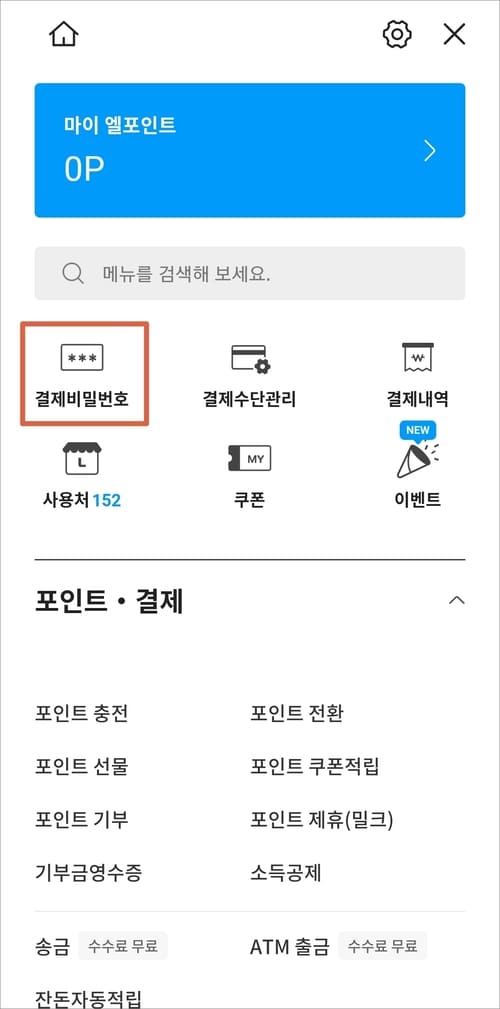
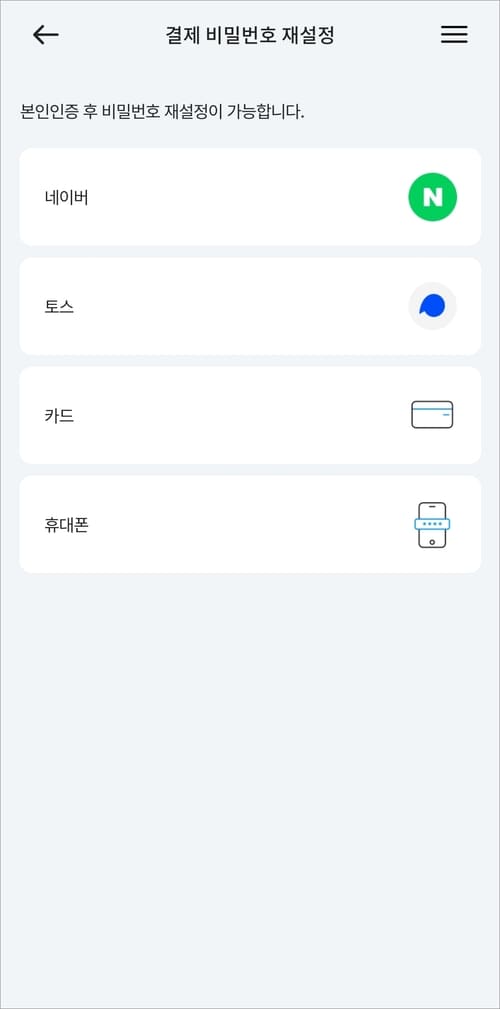
▲화면이 전환되면 “결제 비밀번호” 메뉴를 터치하고 네이버/토스/카드/휴대폰 인증 중에 하나를 선택해서 인증을 완료합니다.
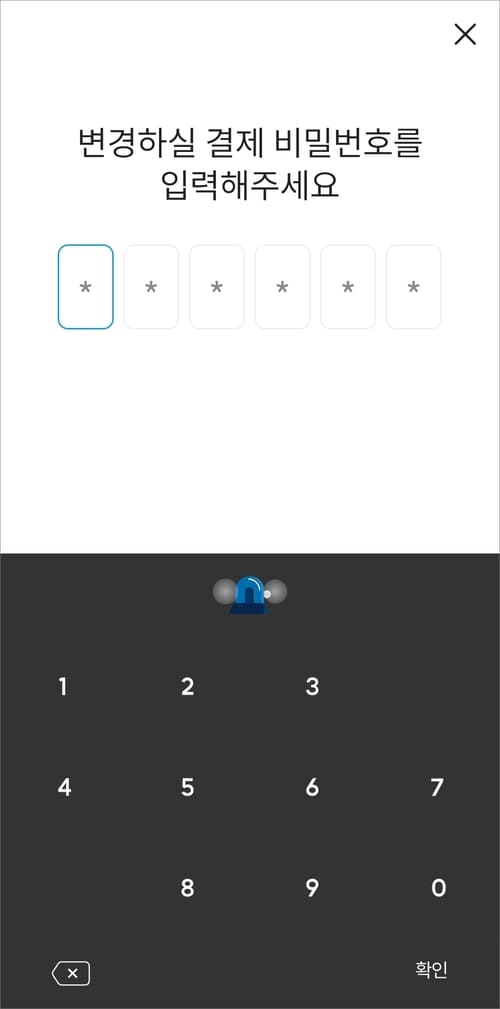
▲변경할 결제 비밀번호 여섯 자리 숫자를 입력하시면 되겠습니다.
L.PAY with L.point 홈페이지에서 설정
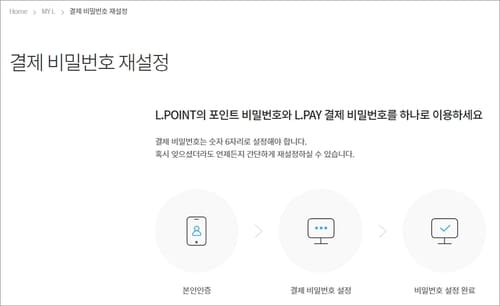
▲엘페이 PC 홈페이지에 접속 후 “MY L” 메뉴를 클릭 후 결제 비밀번호 재설정 메뉴에서 동일한 방법으로 진행하시면 됩니다.
지문인증 결제 비밀번호 사용 설정
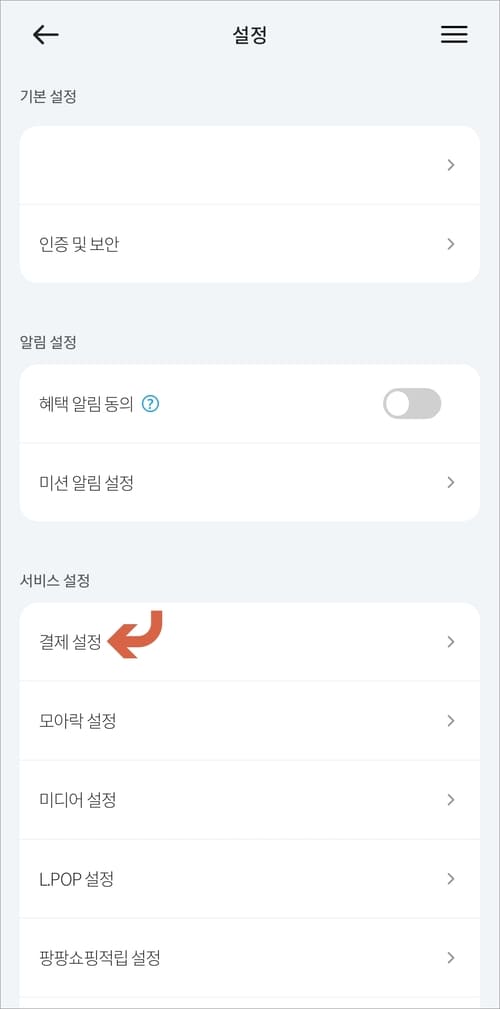
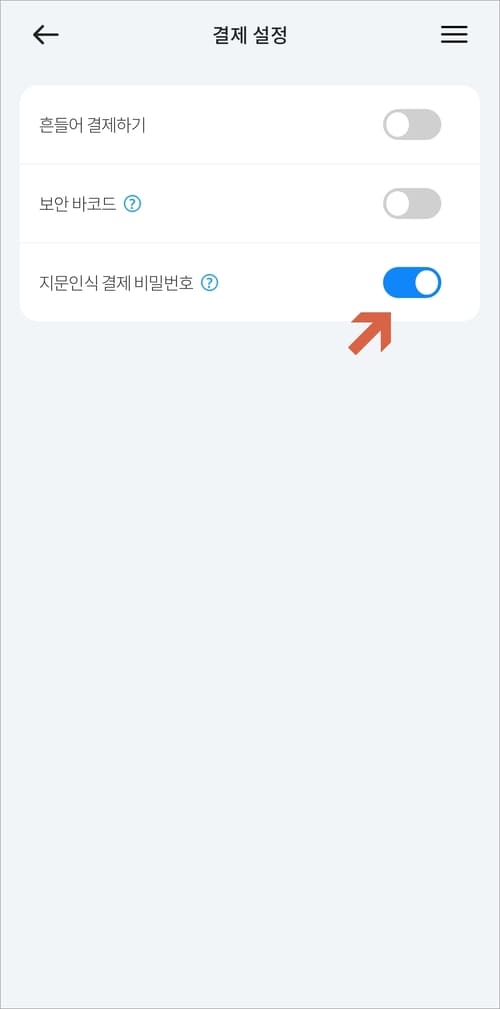
▲앱에서 “≡” 메뉴 터치 후 해당 화면 우측 상단에 톱니바퀴 아이콘을 터치하면 서비스 설정 항목에 “결제 설정”이 있습니다. 결제 설정에서 지문인식 결제 비밀번호 우측 버튼을 켜주시면(활성화) 결제 시 비밀번호 입력 없이 지문인증으로 결제를 진행해 볼 수 있을 겁니다.
[다른글]